diskgenius数据怎么恢复-diskgenius数据恢复教程
- 王林转载
- 2024-03-06 09:34:05949浏览
php小编苹果为您带来diskgenius数据恢复教程。不慎删除文件?磁盘损坏导致数据丢失?别担心!diskgenius是一款强大的数据恢复工具,能够帮助您轻松找回丢失的文件。本教程将详细介绍diskgenius的数据恢复功能,包括如何操作以及注意事项,让您在紧急情况下也能够迅速恢复重要数据。让我们一起来学习吧!
首先,在DiskGenius的主界面上方的硬盘分区图中,可以直接选择目标分区,右键点击。接着,在弹出的快捷菜单中,找到并点击“已删除或格式化后的文件恢复”菜单项,如图所示。
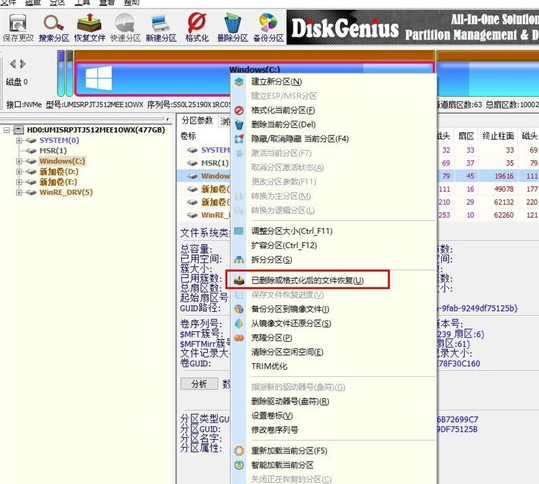
在第二步中,弹出恢复选项窗口,确保勾选“恢复已删除的文件”、“完整恢复”和“额外扫描已知文件类型”这三个选项。
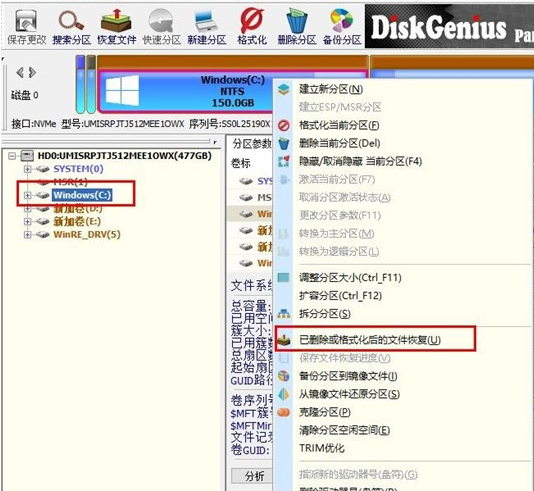
第三步:点击右侧的“选择文件类型”按钮,在弹出的窗口中指定您需要恢复的文件类型(如图所示)。
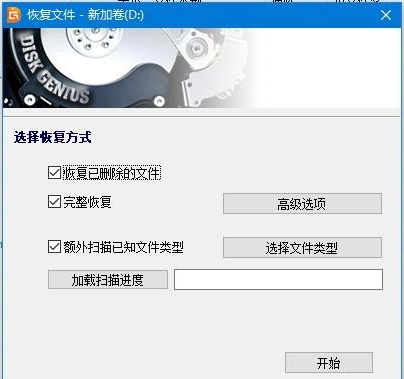
第四步:设置好恢复选项,点击“开始”按钮后,DiskGenius 软件就开始扫描硬盘或分区中的数据了,首先会弹出一个扫描窗口(如图所示)。
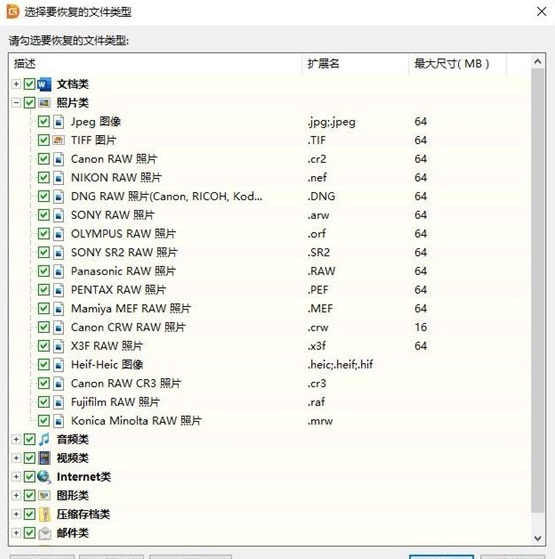
第五步:扫描完成后,右侧会显示所有扫描到的目录结构,以及目录下的文件(如图所示)。

第六步:到了这里,我们的“资料”应该已经扫描出来了,我们只需要恢复就可以了。在扫描结果中,选中要恢复的文件、目录等,然后点击鼠标右键,将其复制到指定的文件夹中(如图所示)。
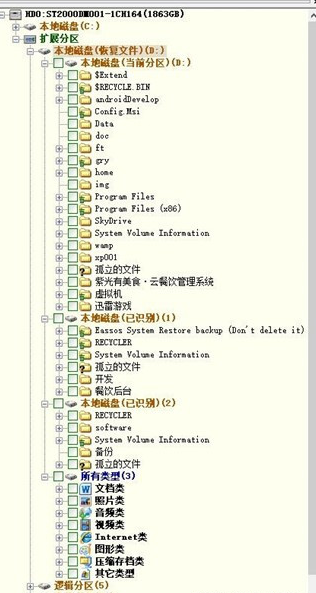
第七步:等待复制完成,就可以看到资料重新出现在磁盘中了(如图所示)。
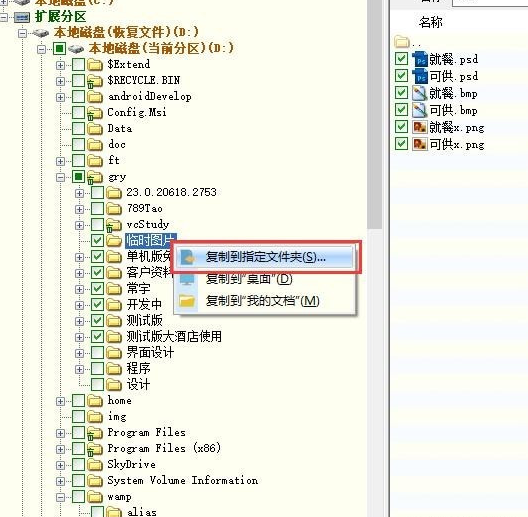
上面就是小编为大家带来的diskgenius数据怎么恢复的全部内容,希望对大家能够有所帮助哦。
以上是diskgenius数据怎么恢复-diskgenius数据恢复教程的详细内容。更多信息请关注PHP中文网其他相关文章!
声明:
本文转载于:pcsoft.com。如有侵权,请联系admin@php.cn删除

